突然インターネットに接続できない、
社内ネットワークは繋がる場合の解決方法。
ファイルサーバやプリンタなどには接続可能なのに
ネットだけ繋がらない場合の解決方法です。
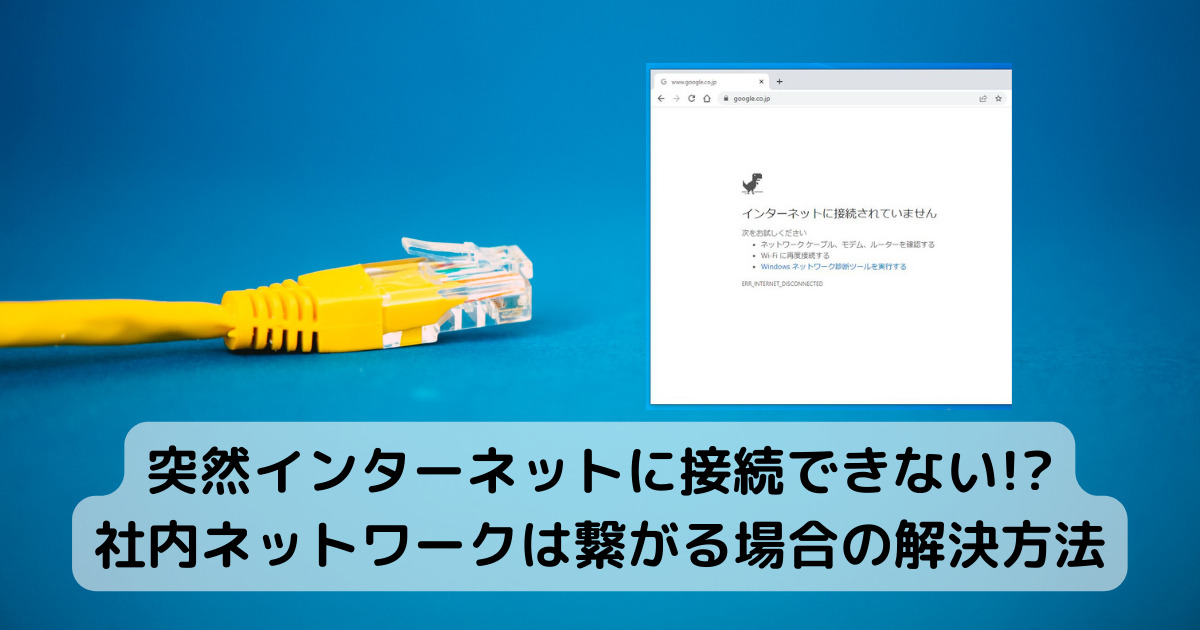
目次
症状
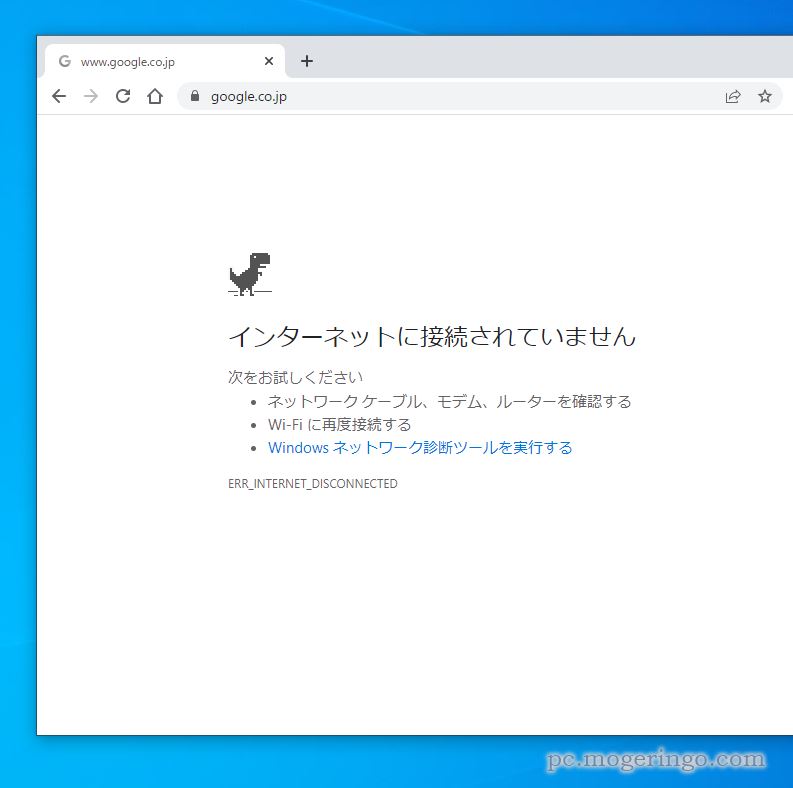
ブラウザやメールなどインターネットにアクセスするアプリケーションが全てインターネットに
接続できない症状になりました。
社内にあるファイルサーバーへの接続、プリンタへの印刷、ルーターへのログインやGUIの確認は出来る状態。
外側のインターネットだけ接続出来ない状態です。
解決方法
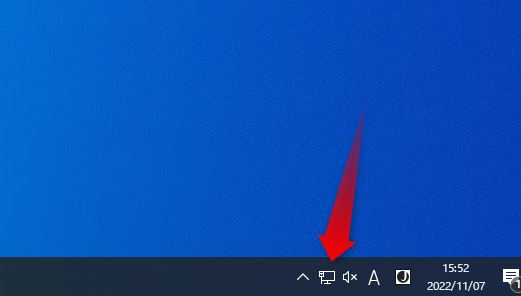
画面右下のタスクトレイにあるネットワークのアイコンを右クリックにします。
このアイコンが地球儀のマークの場合は、この解決方法ではなく別の現象になります。
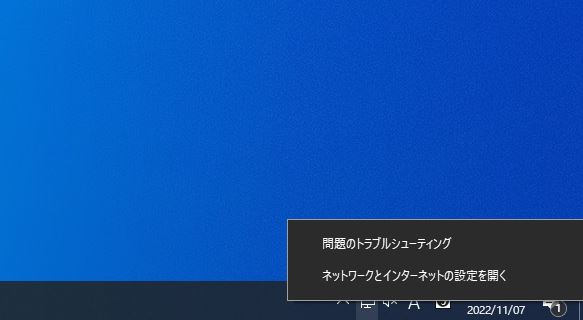
右クリックして「ネットワークとインターネットの設定を開く」をクリックします。
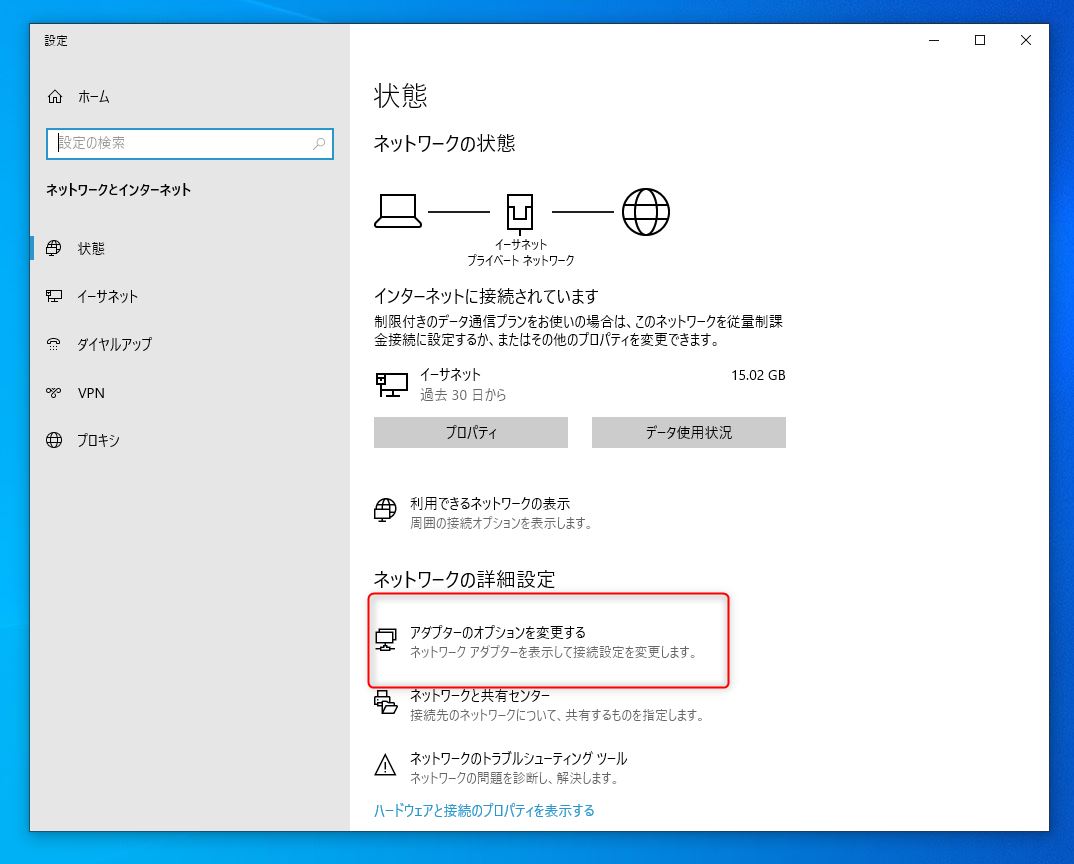
ネットワークの詳細設定の「アダプターのオプションを変更する」をクリックします。
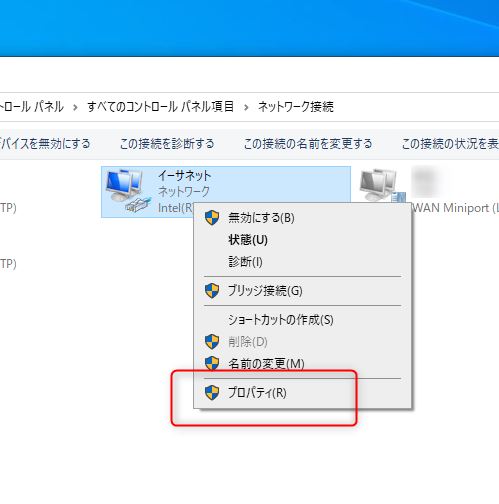
イーサネット、もしくは無線など現在接続しているネットワークを選択して
「プロパティ」をクリックします。
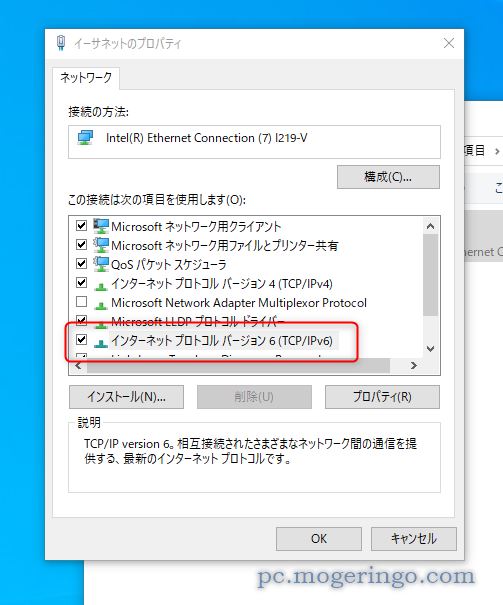
プロパティ画面内の中段の項目で「インターネット プロトコル バージョン6(TCP/IPv6)」という項目が
あるのでこちらをチェックが外れている場合はチェックを入れてあげます。
もしチェックが入っている場合は外してみます。
画面下のOKボタンを押します。
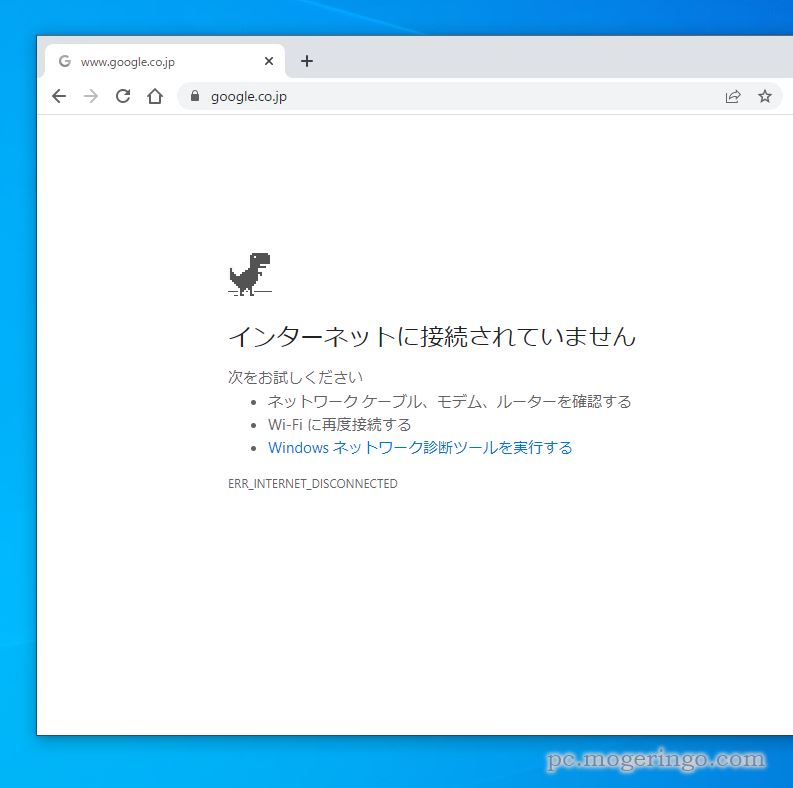
これで繋がるようになると思います。
今日知り合いの方がこんな現象がWindows10で出てきたので、
同じように困っている方の参考になればと思います。

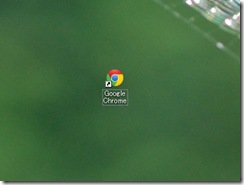

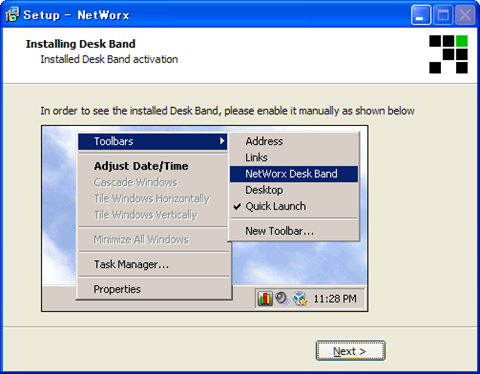
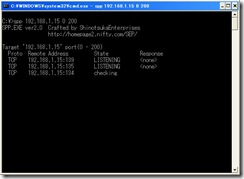


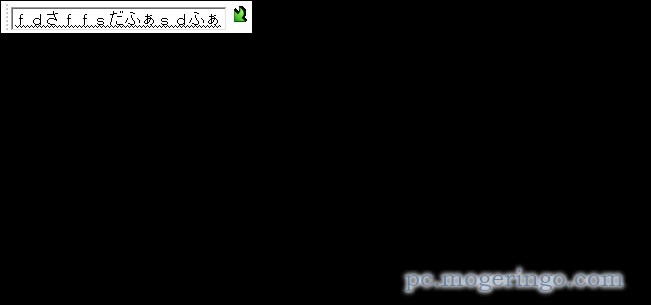
コメント